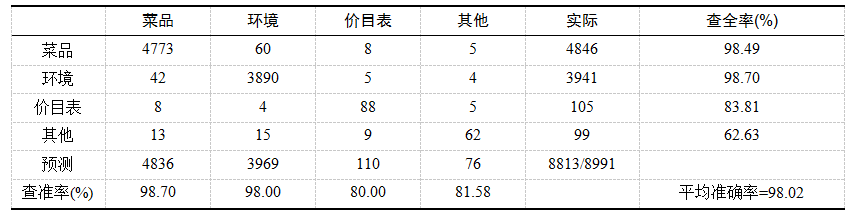准备工作:
(1)电脑装有 NVIDIA 显卡
(2)安装 ROS noetic/Installation/Ubuntu - ROS Wiki
(4)安装 cuda Ubuntu安装cuda_GXU_Wang的博客-CSDN博客
一、安装OpenCV 4.6.0
下载 opencv 源码,选择所需要的版本 opencv 4.6.0,相应的扩展opencv_contrib 4.6.0,以及用于桥接 ROS 和 opencv 的 cv_bridge
Release OpenCV 4.6.0 · opencv/opencv · GitHub
Release 4.6.0 · opencv/opencv_contrib · GitHub
https://github.com/ros-perception/vision_opencv/tree/noetic
考虑将 opencv 安装在 /usr/local/opencv-4.6.0下,移动opencv及其扩展模块并进入工作目录
sudo mv ./opencv-4.6.0 /usr/local/
sudo mv ./opencv_contirb-4.6.0 /usr/local/
cd /usr/local/opencv-4.6.0/编译前现确定 opencv 的安装路径,我的安装路径是
CMAKE_INSTALL_PREFIX=/usr/local/opencv-4.6.0
确定自己显卡的算力
CUDA GPUs - Compute Capability | NVIDIA Developer
注意 cuda 要根据自己的需求安装,不要装 cuda 12 编译会报错,可以装稍微低一点,可以参考
不同版本CUDA支持的算力_WenZhaoYang123468的博客-CSDN博客
编译 opencv 4.6.0,
sudo mkdir build && cd build
cmake -D CMAKE_BUILD_TYPE=RELEASE \-D CMAKE_INSTALL_PREFIX=/usr/local/opencv-4.6.0 \-D OPENCV_EXTRA_MODULES_PATH=../../opencv_contrib-4.6.0/modules \-D WITH_CUDA=ON \-D CUDA_ARCH_BIN=8.6 \-D CUDA_ARCH_PTX="" \-D ENABLE_FAST_MATH=ON \-D CUDA_FAST_MATH=ON \-D WITH_CUBLAS=ON \-D WITH_LIBV4L=ON \-D WITH_GSTREAMER=ON \-D WITH_GSTREAMER_0_10=OFF \-D WITH_QT=ON \-D WITH_OPENGL=ON \-D CUDA_NVCC_FLAGS="--expt-relaxed-constexpr" \-D WITH_TBB=ON \..电脑性能好的话可以多核编译 make -j8,如果出现兼容性错误的花建议用 make,速度慢一点
make -j8
sudo make install这里编译会很慢,耐心等待,只要一开始没有什么报错后面就不会报错。
二、配置cv_bridge 功能包
因为 opencv 的数据和 ROS 的数据需要转化,因此需要通过 cv_bridge 这个桥接工具,接下来我们介绍怎么自己下载安装并配置一个自己的 cv_bridge 功能包。
首先,创建一个 ROS 的工作空间
mkdir -r ~/cv_bridge_460/src/
cd ~/cv_bridge_460/src/然后,下载对应版本的源码,因为是 Ubuntu 20.04 因此下载 noetic 版本
GitHub - ros-perception/vision_opencv at noetic
下载完成后解压到 ~/cv_bridge-4.6.0/src/ 目录下,因为我们只需要 cv_bridge,所以只需保留 cv_bridge 文件夹,并将其放在 ~/cv_bridge-4.6.0/src/,然后修改一下 cv_bridge 的配置文件。
(1)CMakeLists.txt 文件
在 set(_opencv_version 4) 前面添加你的 opencv 安装路径,大概在第 20 行
set(OpenCV_DIR /usr/local/opencv-4.6.0)
set(_opencv_version 4)
find_package(OpenCV 4 QUIET)另外由于是自己制作的 cv_bridge,因此最好将包名该一下,我这里是改成 cv_bridge-4.6.0
# project(cv_bridge)
project(cv_bridge_460)(2)package.xml
同理在 package.xml 中也改一下报名
<package format="2">
# <name>cv_bridge</name><name>cv_bridge_460</name>然后编译这个功能包
cd ~/cv_bridge_460/
catkin_make如果编译成功,则功能包制作就完成了,这也说明 opencv 4.6.0 已经正确安装了,并且这个cv_bridge-4.6.0 可以正确连接上自己安装的 opencv 版本
三、编译vins-fusion-gpu
创建 vins-fusion-gpu 工作空间,拷贝一份前面自己的 cv_bridge-4.6.0 到当前目录
mkdir ~/catkin_ws_gpu/src
cd ~/catkin_ws_gpu/src
sudo cp -r ~/catkin_ws/src/cv_bridge ./编译
cd .. && catkin_make然后 source 一下
source ./setup.bash然后下载 vins-fusion-gpu 包到 catkin_ws/src 工作目录下
cd ./src
git clone https://github.com/pjrambo/VINS-Fusion-gpu.git根据作者提示修改 vins_estimator/CMakeLists.txt 文件在第 20 行插入
include(/usr/local/opencv-4.6.0/build/OpenCVConfig.cmake)以及将 cv_bridge 改成 cv_bridge-460
find_package(catkin REQUIRED COMPONENTSroscppstd_msgsgeometry_msgsnav_msgstfcv_bridgecamera_modelsimage_transport)以及 loop_fusion/CMakeLists.txt 文件第 21 行插入
include(/usr/local/opencv-4.6.0/build/OpenCVConfig.cmake)以及将中 cv_bridge 改成 cv_bridge-460
find_package(catkin REQUIRED COMPONENTSroscppstd_msgsnav_msgscamera_modelscv_bridgecv_bridge-460roslib)保存并退出,最后进入 VINS-Fusion-gpu 文件夹
cd ./VINS-Fusion-gpu/终端输入下面代码使得 VINS-Fusion-gpu 自动匹配 OpenCV4 版本
sed -i 's/CV_FONT_HERSHEY_SIMPLEX/cv::FONT_HERSHEY_SIMPLEX/g' `grep CV_FONT_HERSHEY_SIMPLEX -rl ./`
sed -i 's/CV_LOAD_IMAGE_GRAYSCALE/cv::IMREAD_GRAYSCALE/g' `grep CV_LOAD_IMAGE_GRAYSCALE -rl ./`
sed -i 's/CV_BGR2GRAY/cv::COLOR_BGR2GRAY/g' `grep CV_BGR2GRAY -rl ./`
sed -i 's/CV_RGB2GRAY/cv::COLOR_RGB2GRAY/g' `grep CV_RGB2GRAY -rl ./`
sed -i 's/CV_GRAY2RGB/cv::COLOR_GRAY2RGB/g' `grep CV_GRAY2RGB -rl ./`sed -i '5a #include <opencv2/imgproc/types_c.h> \
#include <opencv2/calib3d/calib3d_c.h>' ./camera_models/include/camodocal/chessboard/Chessboard.h
sed -i '5i #include <opencv2/imgproc/types_c.h> \
#include <opencv2/imgproc/imgproc_c.h>' ./camera_models/include/camodocal/calib/CameraCalibration.h解释参考 Docker 制作各 ROS 版本 VINS-Fusion 镜像_想要个小姑娘的博客-CSDN博客
然后进入 catkin_ws/ 工作目录,进行编译
cd ~/catkin_ws/
catkin_make编译成功后 VINS-Fusion-gpu 就可以成功运行啦!